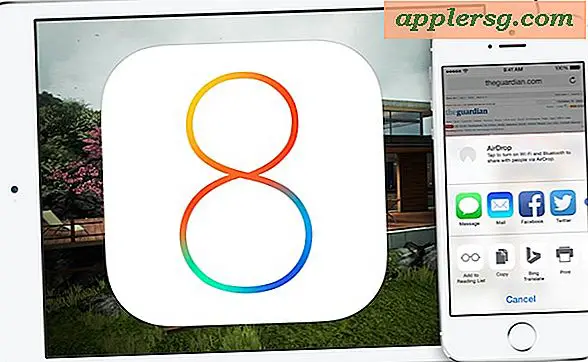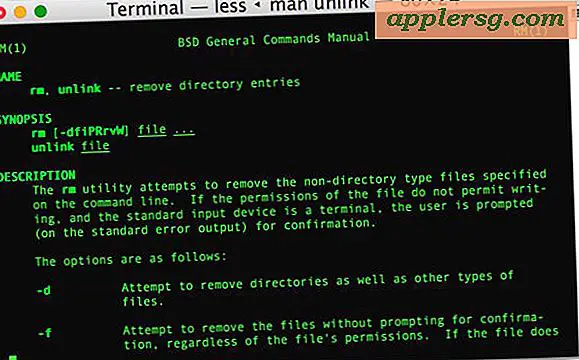2 façons d'écouter des podcasts avec Music App à nouveau dans iOS 6

Les podcasts sont parfaits pour le divertissement et l'apprentissage, mais avouons-le, la nouvelle application iOS Podcasts n'est pas si géniale pour de nombreux utilisateurs. À moins que vous n'utilisiez l'application sur un iPhone 5, il est lent et frustrant de l'utiliser sur à peu près tous les autres appareils, ce qui représente un recul important pour les utilisateurs d'iOS 6 en écoutant des podcasts de l'application Musique. Mais il y a quelques bonnes nouvelles, vous pouvez écouter vos podcasts préférés de l'application Musique au lieu de deux méthodes différentes.
Écoutez des podcasts de l'application musicale avec Siri
Siri vient à la rescousse maintenant qu'il peut lancer des applications, et c'est beaucoup plus facile que la méthode de synchronisation ci-dessus. Vous aurez besoin de podcasts déjà téléchargés pour utiliser cette approche, et vous aurez envie de l'essayer vous-même avec quelques spectacles différents avant de vous engager complètement dans cette méthode:
- Invoquez Siri et dites "play podcast (nom du podcast)"
- Le podcast commence à être lu immédiatement via l'application Musique, où il peut être trouvé en tant que "Lecture en cours".
Cela fonctionne très bien pour de nombreux spectacles, mais il a quelques problèmes avec certains noms de podcasts. Par exemple, Neil DeGrasse Tysons populaire "Star Talk Radio" est souvent interprété par Siri comme "SH * T TALK" pour une raison quelconque et ne sera pas lancé, sauf si vous annoncez le nom de l'ensemble des spectacles. Un peu bizarre, mais c'est comme ça que ça se passe.

Siri est l'approche la plus facile, mais si votre iPhone ne fonctionne pas Siri, la méthode Playlists ci-dessous est également très bien.
Écouter des podcasts à partir de l'application Musique via des listes de lecture
Si cela ne vous dérange pas de synchroniser les podcasts d'iTunes à l'ancienne, vous pouvez réécouter des podcasts directement depuis l'application Music, même dans iOS 6. Voici le processus complet pour le faire:
- Appuyez et maintenez sur "Podcasts" jusqu'à ce qu'il se tortille, puis appuyez sur (X) pour le supprimer
- Appuyez deux fois sur le bouton Accueil pour faire apparaître la barre des tâches, puis recherchez "Musique" et appuyez et maintenez le doigt dessus, puis appuyez sur (X) pour quitter l'application.
- Connectez l'iPhone, l'iPad ou l'iPod à iTunes et créez une nouvelle liste de lecture pour les podcasts, puis synchronisez les podcasts à l'ancienne en les ajoutant à cette liste de lecture
- Relancez l'application Musique depuis iOS, trouvez votre liste de lecture de podcasts et profitez

Le problème évident avec cette approche est le manque de streaming, et la nécessité de préplanifier vos habitudes d'écoute, sans parler de l'acte indescriptible de revenir à l'âge de pierre technologique et de connecter un câble entre votre appareil iOS et votre ordinateur. Néanmoins, il peut être une meilleure alternative que de tâtonner dans l'application Podcasts maladroit et lent, en particulier pour quiconque utilise un iPhone 3GS, iPhone 4 ou iPod touch 4ème génération.
Grand tour de MacWorld